蓝牙鼠标对经常需要外出办公的朋友提供了很多便利,可Windows7系统要怎么连接蓝牙鼠标呢?相信有很多朋友都还不知道怎么操作的,所以下面小编就来将win7连接蓝牙鼠标教程分享大家。
windwos7系统怎么添加蓝牙鼠标:
1,首先,右键点击任务栏右下角的“蓝牙”图标,菜单栏选择“添加设备”。
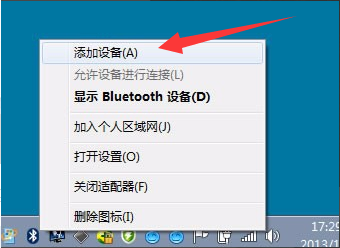
2,在弹出的小窗口中,点击需要连接的蓝牙鼠标。
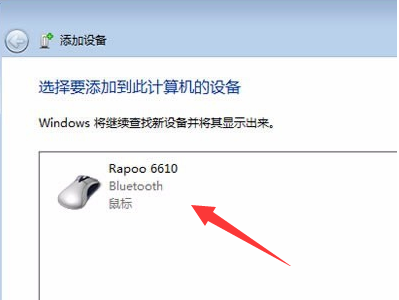
3,以上操作完成后,电脑将开始安装蓝牙鼠标的驱动程序。
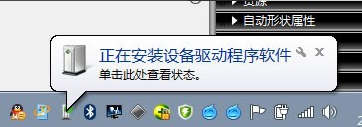
4,等待驱动程序安装完成后即可。
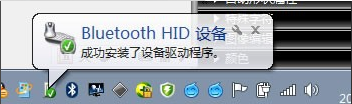
关于Windows7系统添加蓝牙鼠标的方法介绍到此就介绍了。

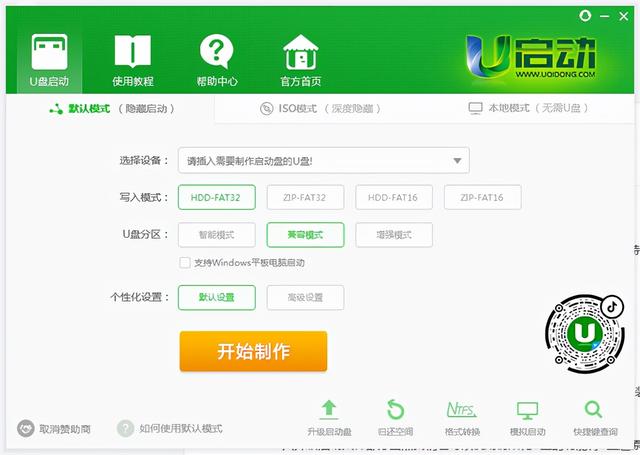
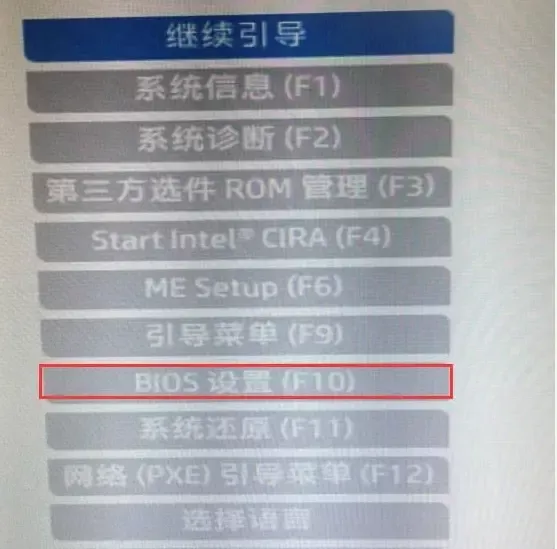

![RedHat服务器上[Errno 5] OSError: [Errno 2]的解决方法](https://img.pc-daily.com/uploads/allimg/4752/11135115c-0-lp.png)

